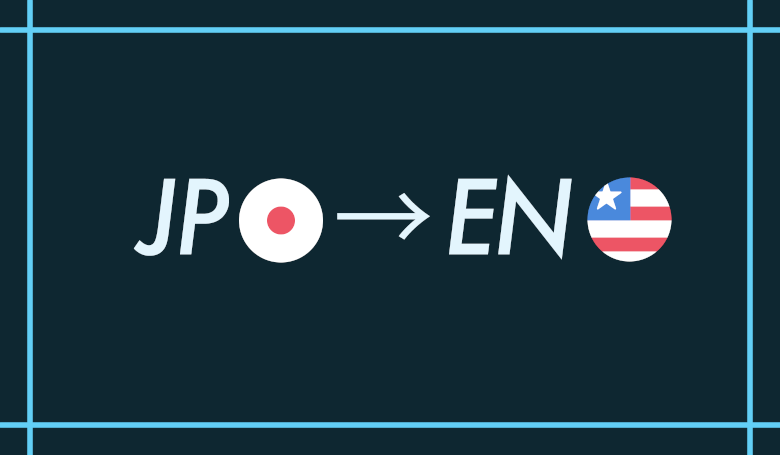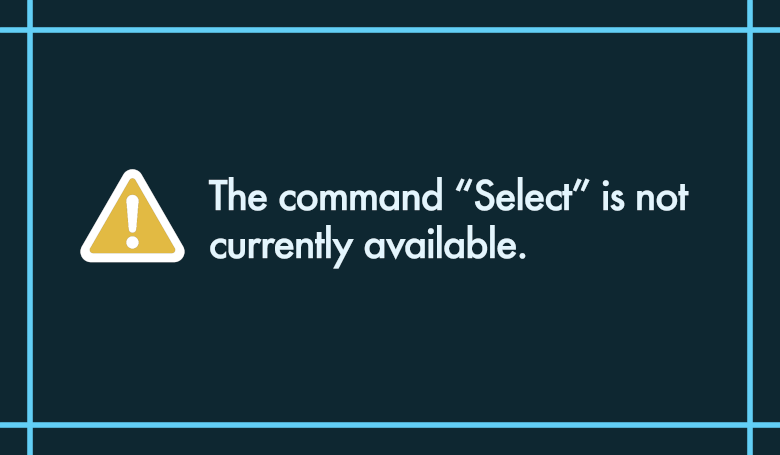リンクの一部はアフィリエイトリンクです。詳しくはプライバシーポリシーをお読みください。
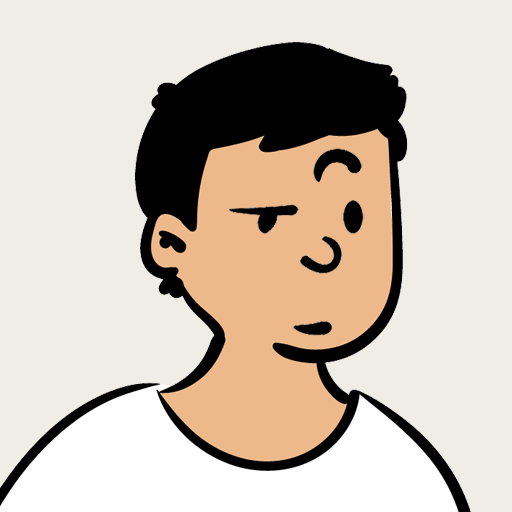
このサイトでは無料で使えるデザイン素材を毎日紹介していますが、その中でも屈指の人気を誇るのが海外製のPhotoshopアクション。
Photoshopアクションは指定されたPhotoshopのコマンドを自動で再生してくれるので、誰でも簡単にクオリティの高い加工ができてしまうのが人気の理由の1つです。
しかし、海外製のPhotoshopアクションは一概に「簡単」とは言いづらいのが現状です。そもそも英語なので使い方が分からなかったり、エラーが頻発して動かなかったり…など、様々な問題を抱えています。
そこでこの記事では、これまで数十個以上もの海外製Photoshopアクションを試してきた私が、海外製Photoshopアクションの使い方を徹底解説していきます。
海外製Photoshopアクションの使い方
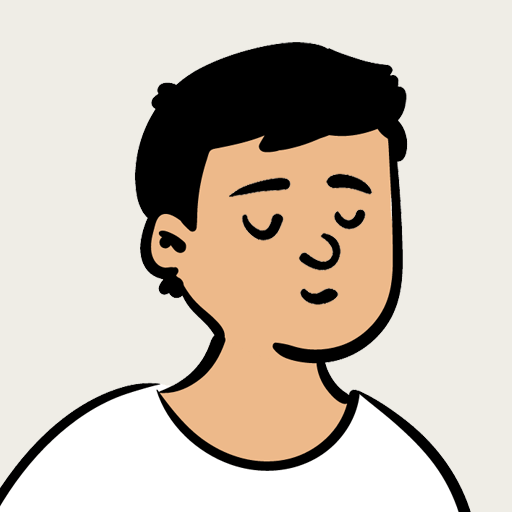
それでは早速、海外製Photoshopアクションの使い方を説明していきます。
全部で3つのSTEPに分かれていますが、誰でも簡単にできる設定や操作になるので初めてPhotoshopアクションを使用する方もご安心ください。
STEP.1/3|Photoshopを英語版に切り替える
まず、海外製のPhotoshopアクションを使用する際に必要なのはPhotoshop自体を英語版に切り替えること。
言語の切り替えはCSバージョンとCCバージョンで異なるため、詳しくはこちらの記事を参考にして下さい。
STEP.2/3|Photoshopにatnファイルをインストールする
Photoshopを英語版に切り替えた後は、PhotoshopアクションをPhotoshopにインストールしていきます。
やり方は非常に簡単で、Photoshopアクションの拡張子である「atn」が付いているファイルをダブルクリックするだけでPhotoshopにアクションをインストールすることができます。
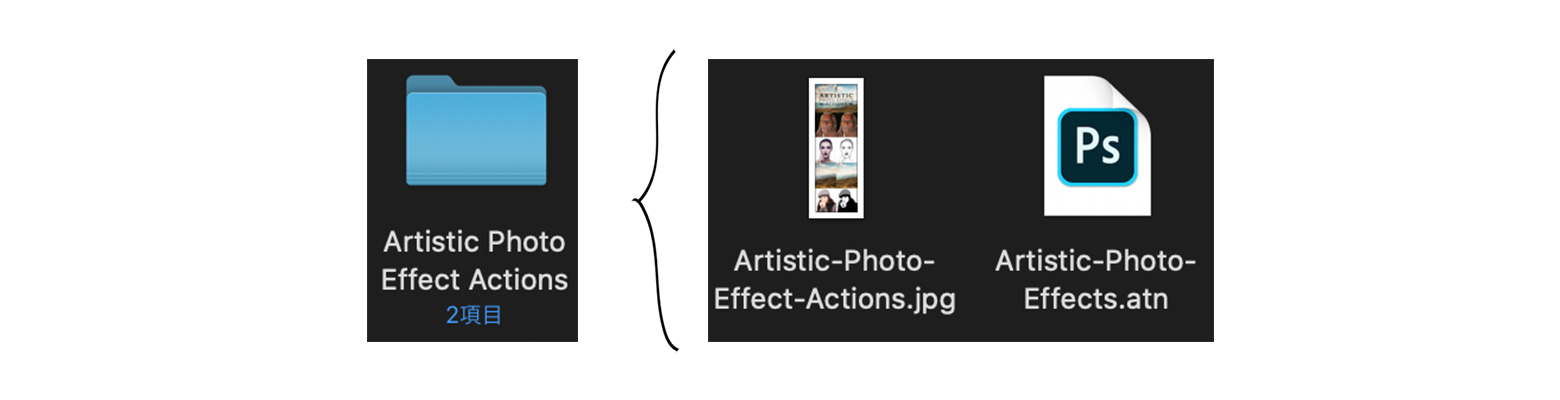
▲ 拡張子が「atn」になっているファイルをダブルクリックする
もしダブルクリックしてもPhotoshopにインストールできない場合は、アクションウィンドウの右上にある4本線のアイコンから「Load Actions」を選択して、atnファイルをインストールします。
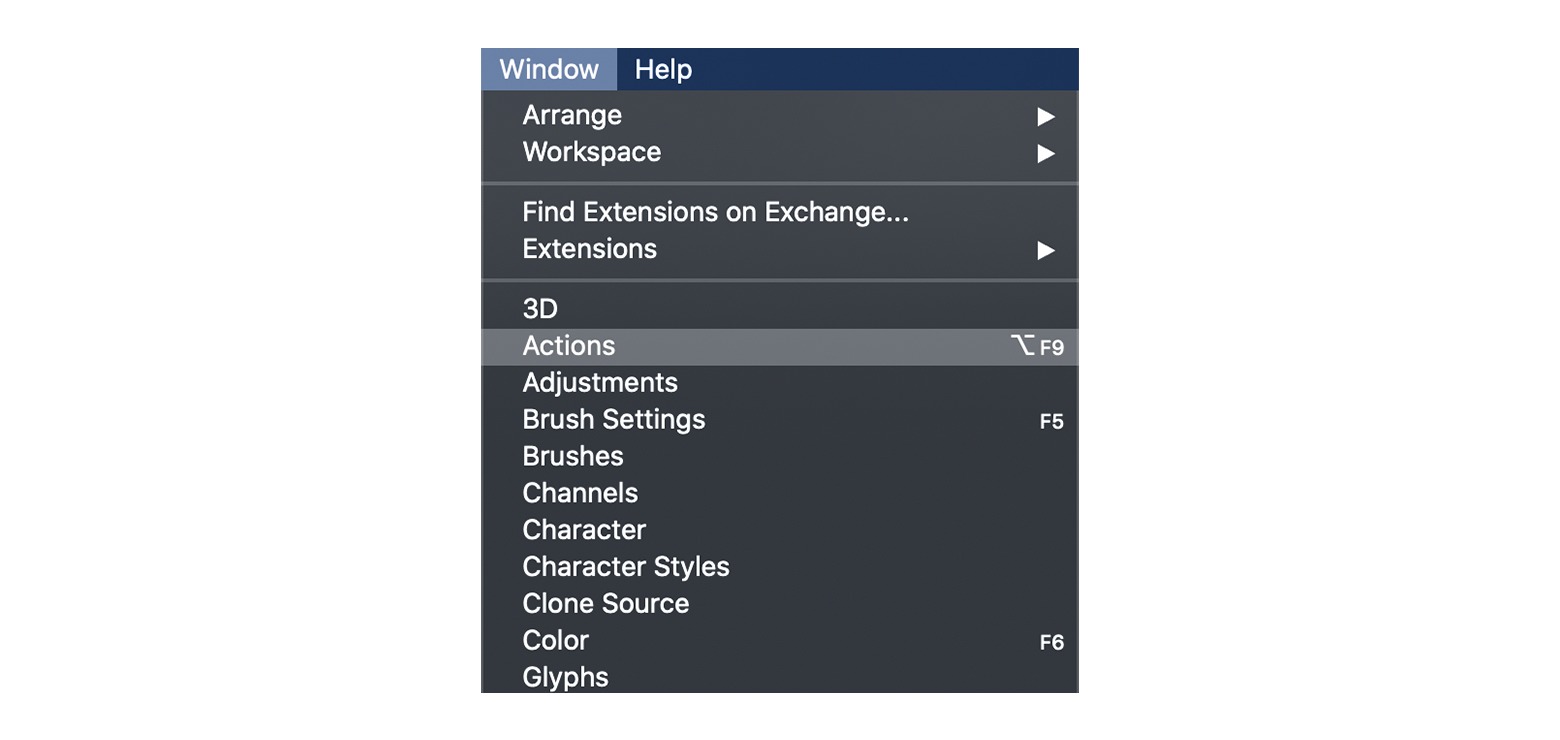
▲ 「Window」から「Actions」を表示させ…
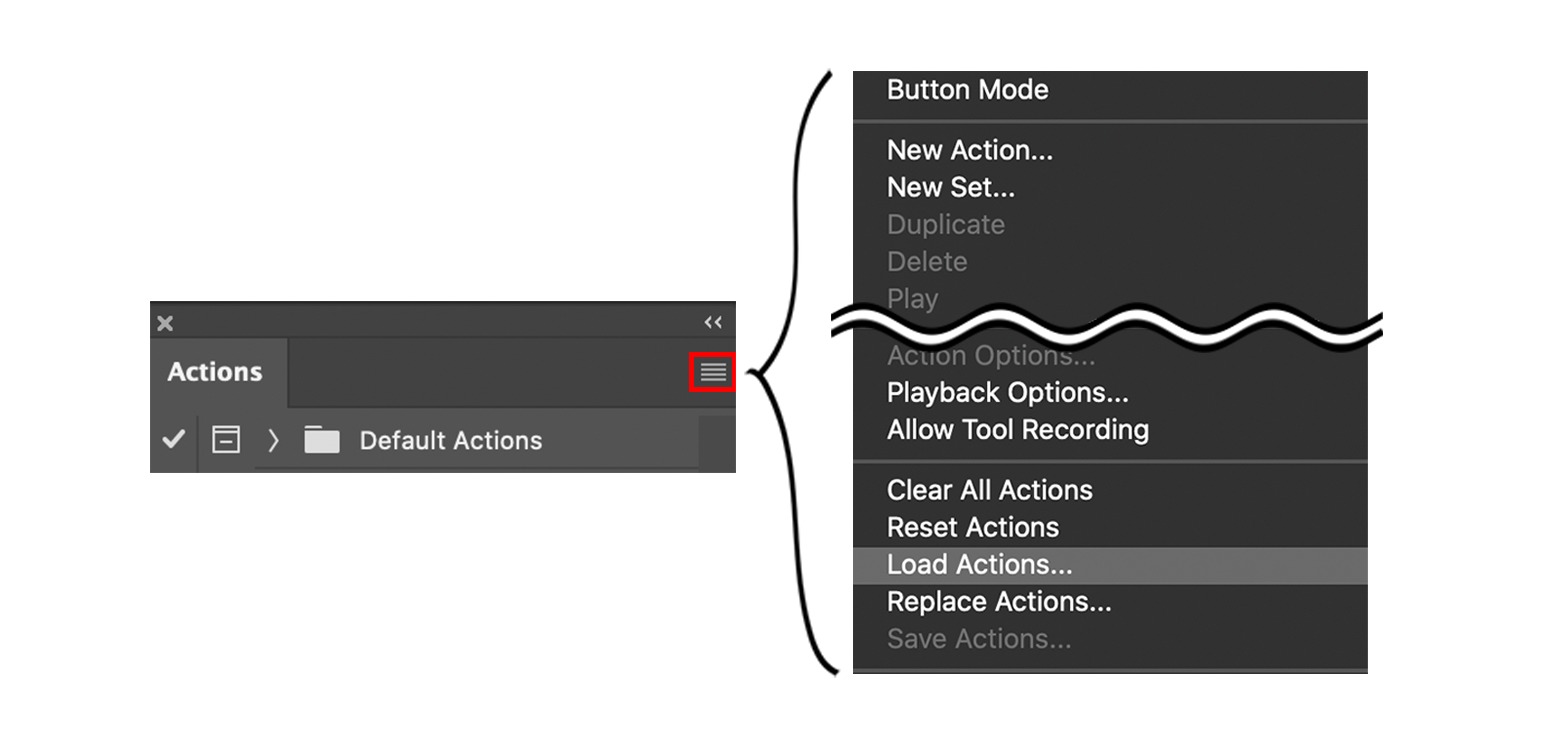
▲ 「Load Actions」からatnファイルをインストール
STEP.3/3|Photoshopアクションを実行する
インストールしたPhotoshopアクションを実行するにはアクションウィンドウの下の方にある「▶」を押せば効果を適用することができます。
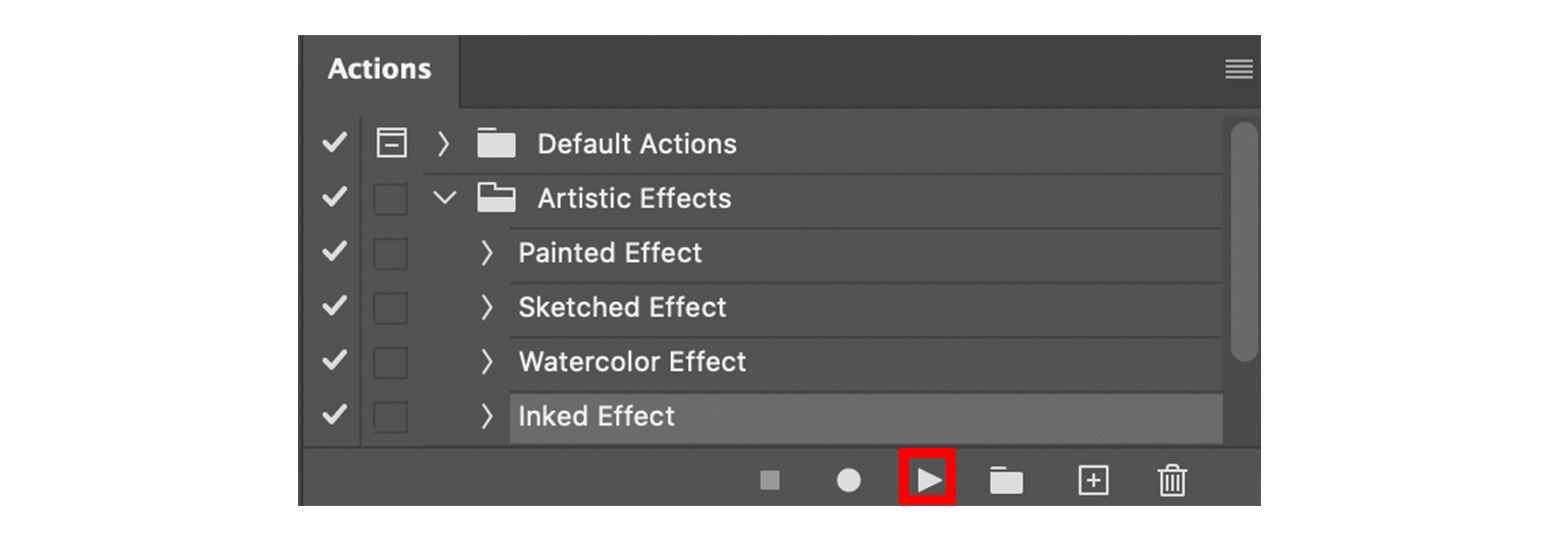
▲ アクションを実行する
以上が海外製のPhotoshopアクションの使い方になります。ちなみに、写真を手書き風に加工できるPhotoshopアクションを適用させるとこんな感じに加工されます。
[twenty20 img1=”4757″ img2=”4764″ offset=”0.5″ before=”Before” after=”After”]
※画像の中心にある線はPC上ではクリックしながら、スマートフォン上ではタッチしながら左右に動かすとBefore→Afterの写真を見ることができます
トラブルシューティング
Photoshopの作業をかなり効率化させてくれるPhotoshopアクションですが、時々エラーが出てしまうことがあります。
私が海外製のPhotoshopアクションを使用して出てきたエラーで一番多かったのは「The command “Select” is not currently available.」というポップアップが出て、Photoshopアクションが途中で止まってしまうというエラー。

▲ 海外製のPhotoshopアクションを使っていると一度は遭遇するエラー
この「The command “Select” is not currently available.」の「“Select”」の部分はPhotoshopアクションによって多少異なりますが、指定された動作のコマンドが何かの理由により認識できないというエラーだと思われます。
このエラーは海外製のPhotoshopアクションを使用すればほぼ必ず遭遇するエラーと言っても過言ではありません。もし遭遇した場合はこちらの記事を参考に対処して下さい。
まずは無料でお試しあれ
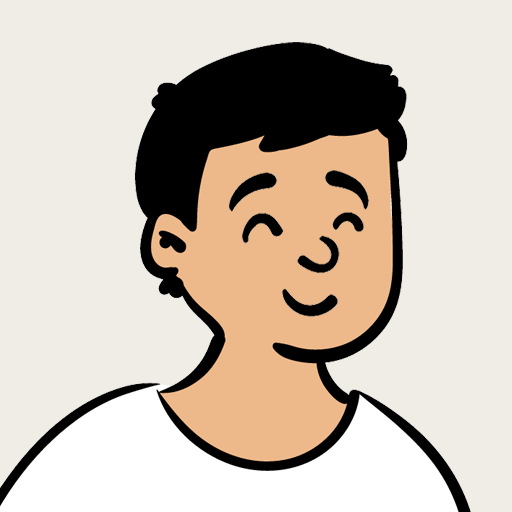
Photoshopアクションの多くはCreativeMarketなどのデジタルコンテンツ販売サイトで有料で販売されていますが、その有料販売しているPhotoshopアクションを宣伝するために体験版的なPhotoshopアクションを無料配布している場合があります。
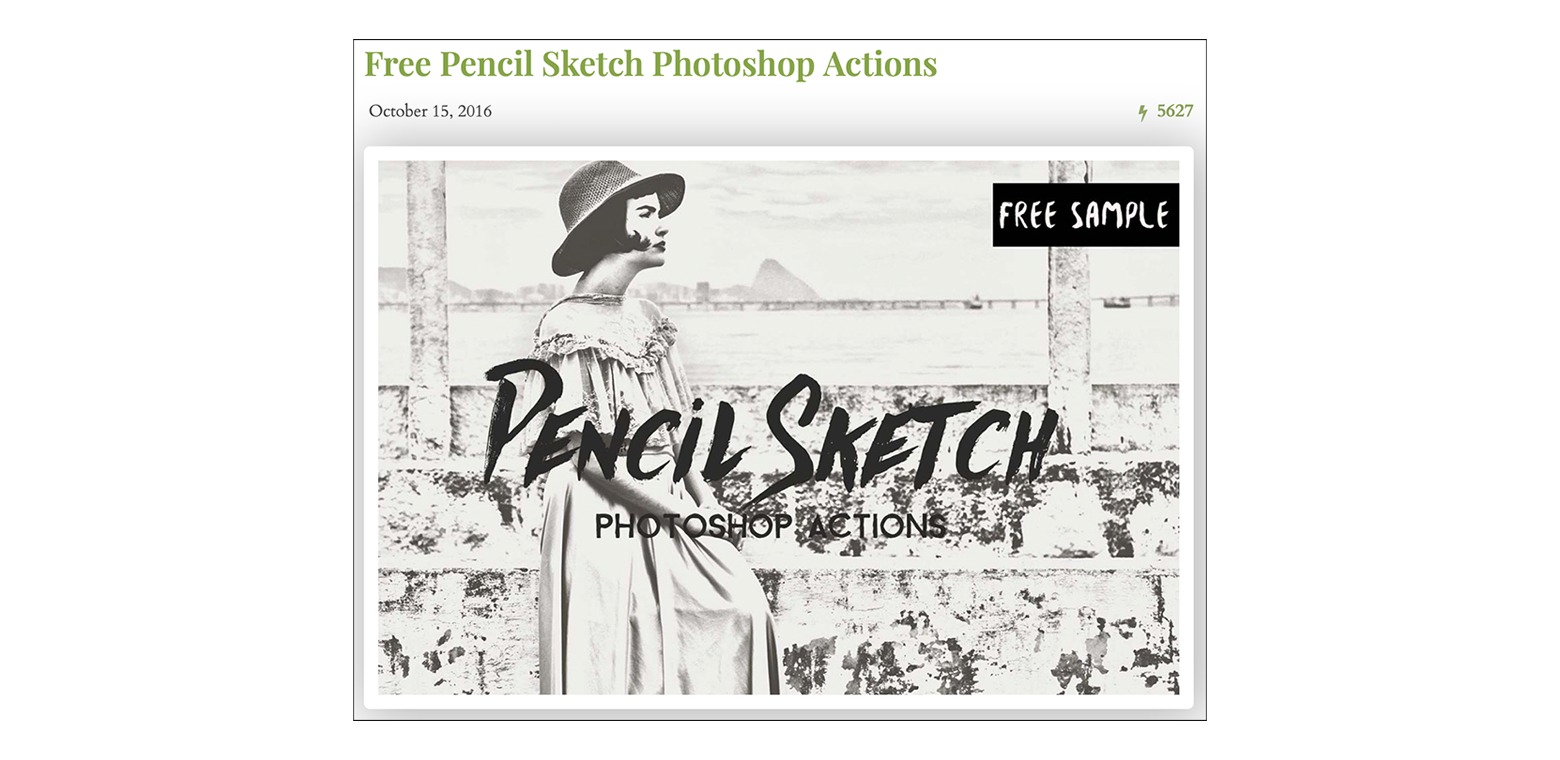
▲ 例えばCreativetacosで無料配布されているPhotoshopアクションの場合…
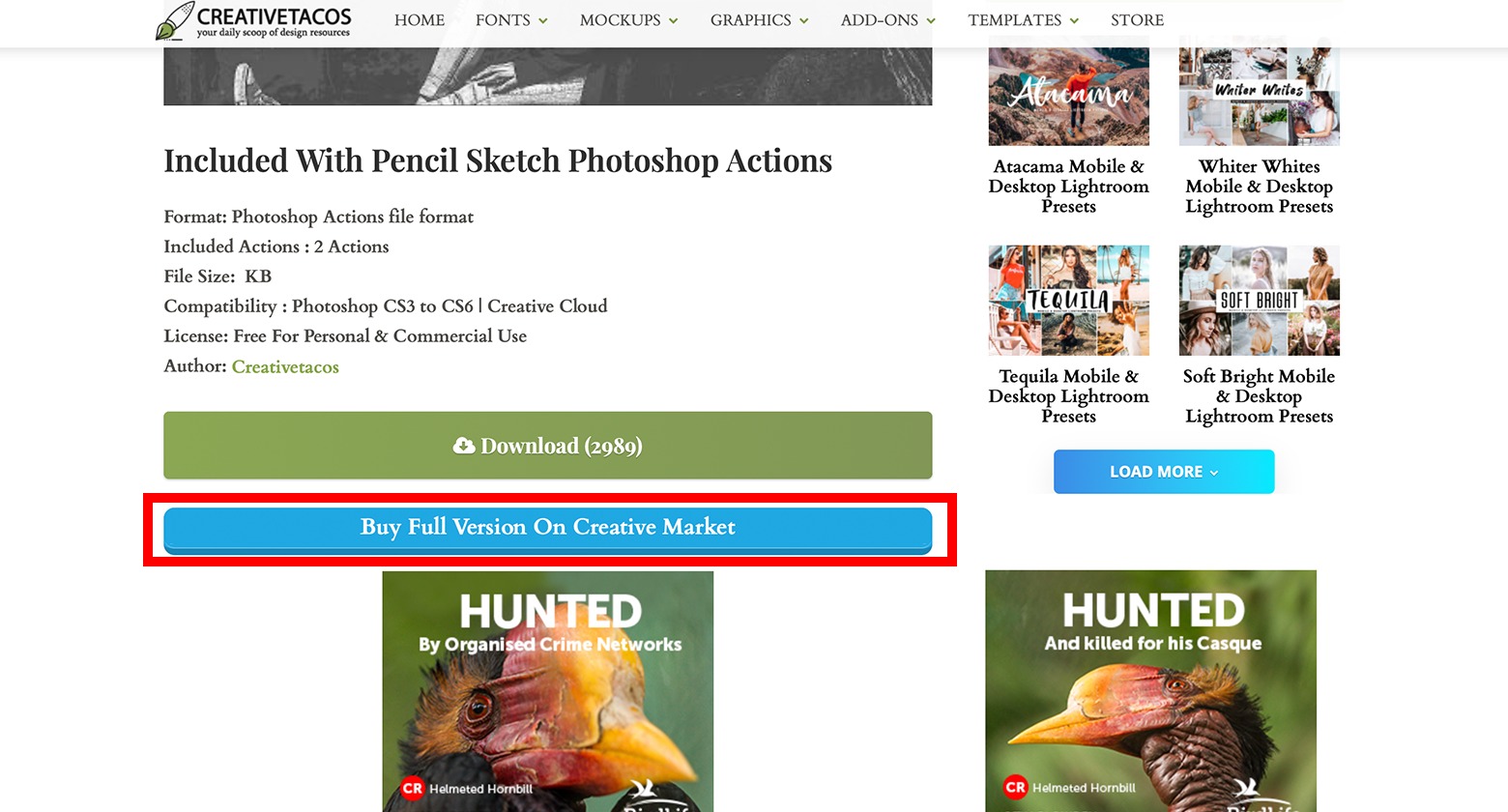
▲ 無料配布のダウンロードボタンの下にはフルバージョンのリンクボタンが設置してあり…
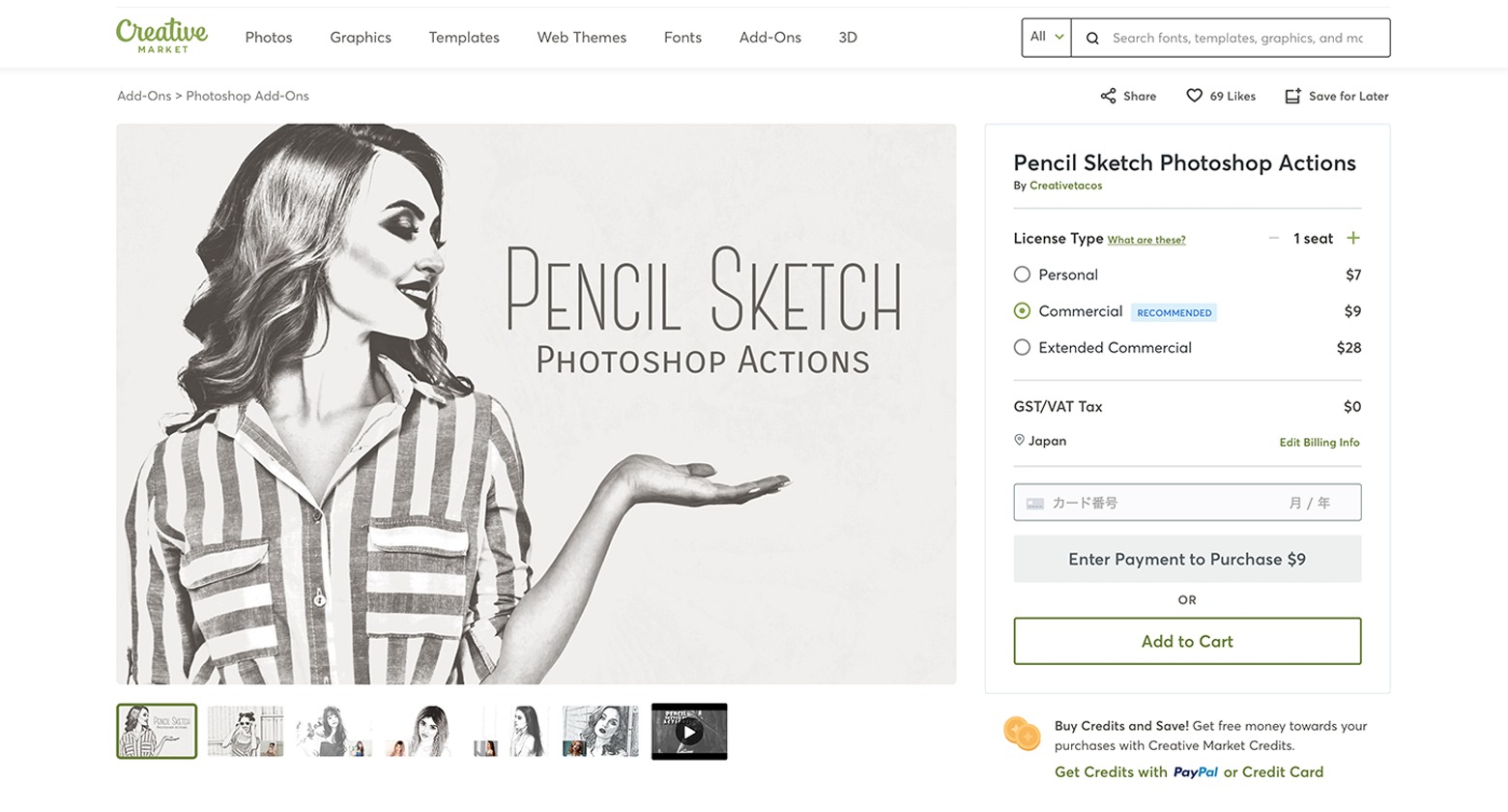
▲ リンクボタンをクリックするとCreativeMarketの販売ページに飛ぶ
また、デザイナーが個人的に無料配布している場合も多くあるため、無料で使えるPhotoshopアクションだけでもかなりの数になります。
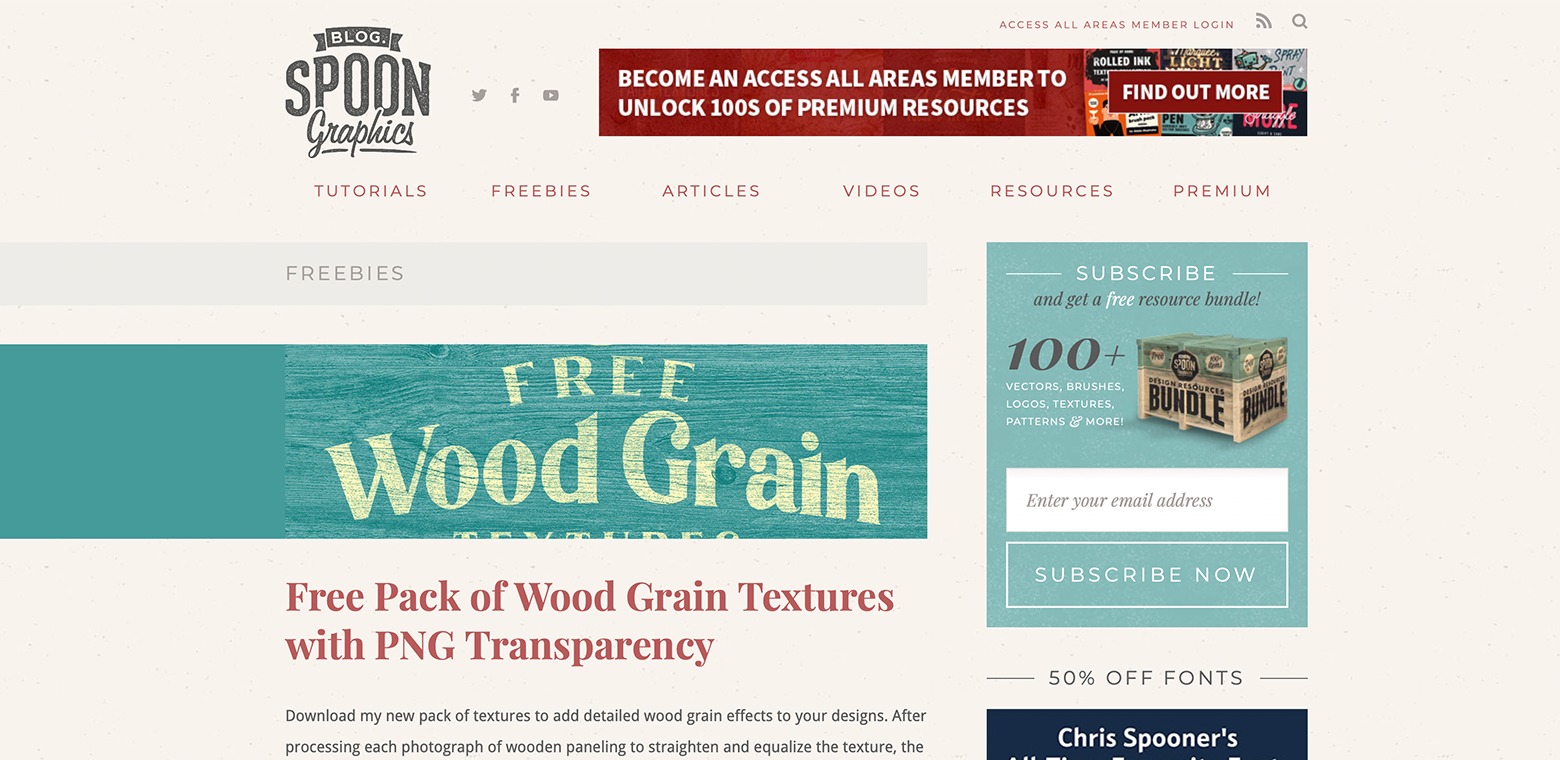
▲ 個人が無料デザイン素材を配布しているサイトだと「SpoonGraphics」などが挙げられる
このように無数にある無料のPhotoshopアクションの中でも、使用許諾がきちんと明記されている無料Photoshopアクションをお探しであれば、国内外から厳選したフリー素材を紹介しているこのサイトをご利用下さいね。
無料で使えるPhotoshopアクションをお探しであればこちらのページから一覧を見ることができます。ぜひ参考にしてみてください。
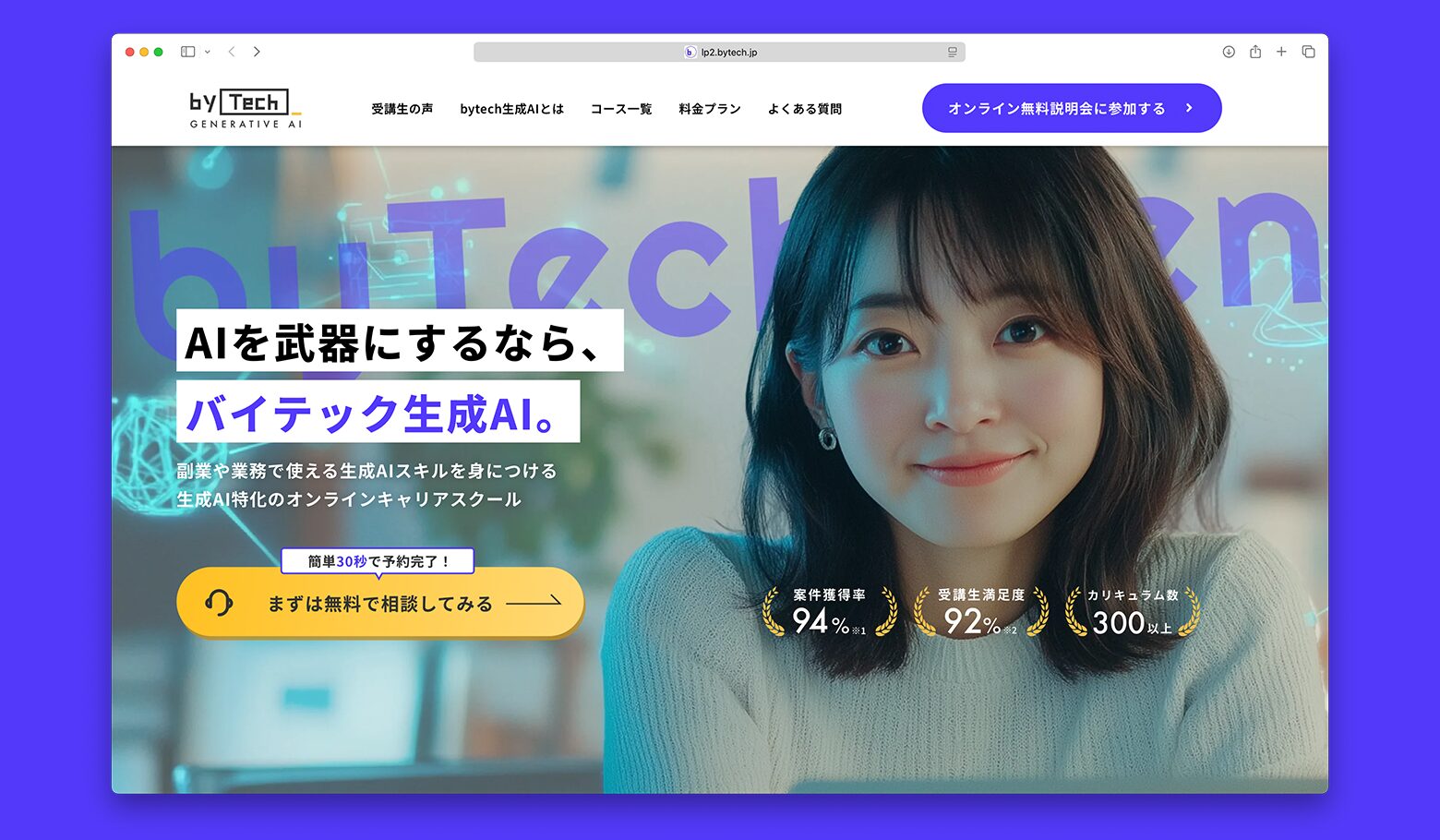
生成AIを学び、新たな収入を!
byTech(バイテック)は、需要が急拡大中のAIスキルを学べるオンライン学習サービス。初心者の方でも短期間で生成AIのスキルを身につけ、業務効率化や副業収入の獲得を目指せる!
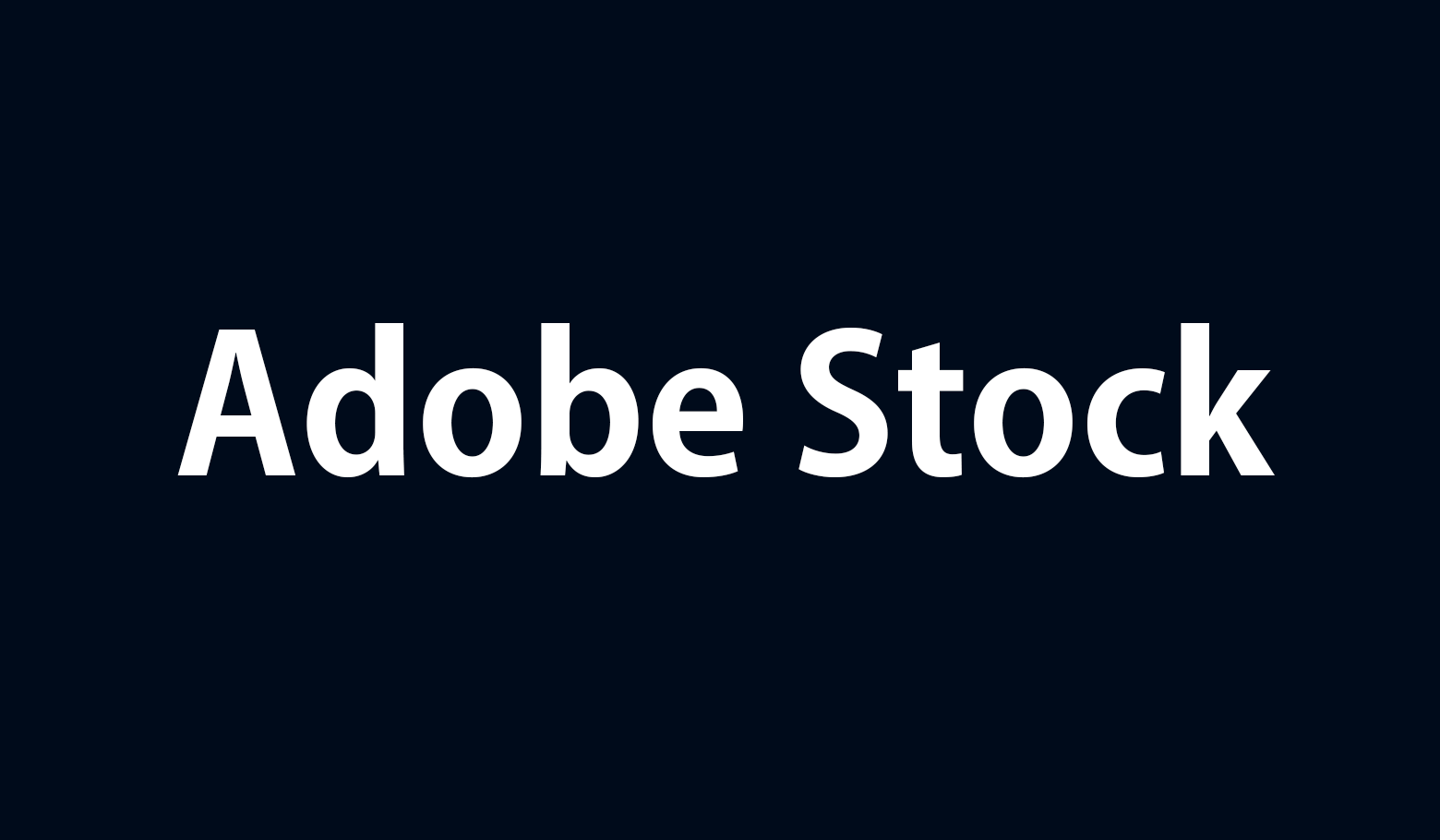
有料デザイン素材サイトの決定版!
Adobe Stockは、高品質な写真・イラスト・動画・音楽が揃う有料デザイン素材サイト。まずは、30日間の無料体験を試してみましょう。